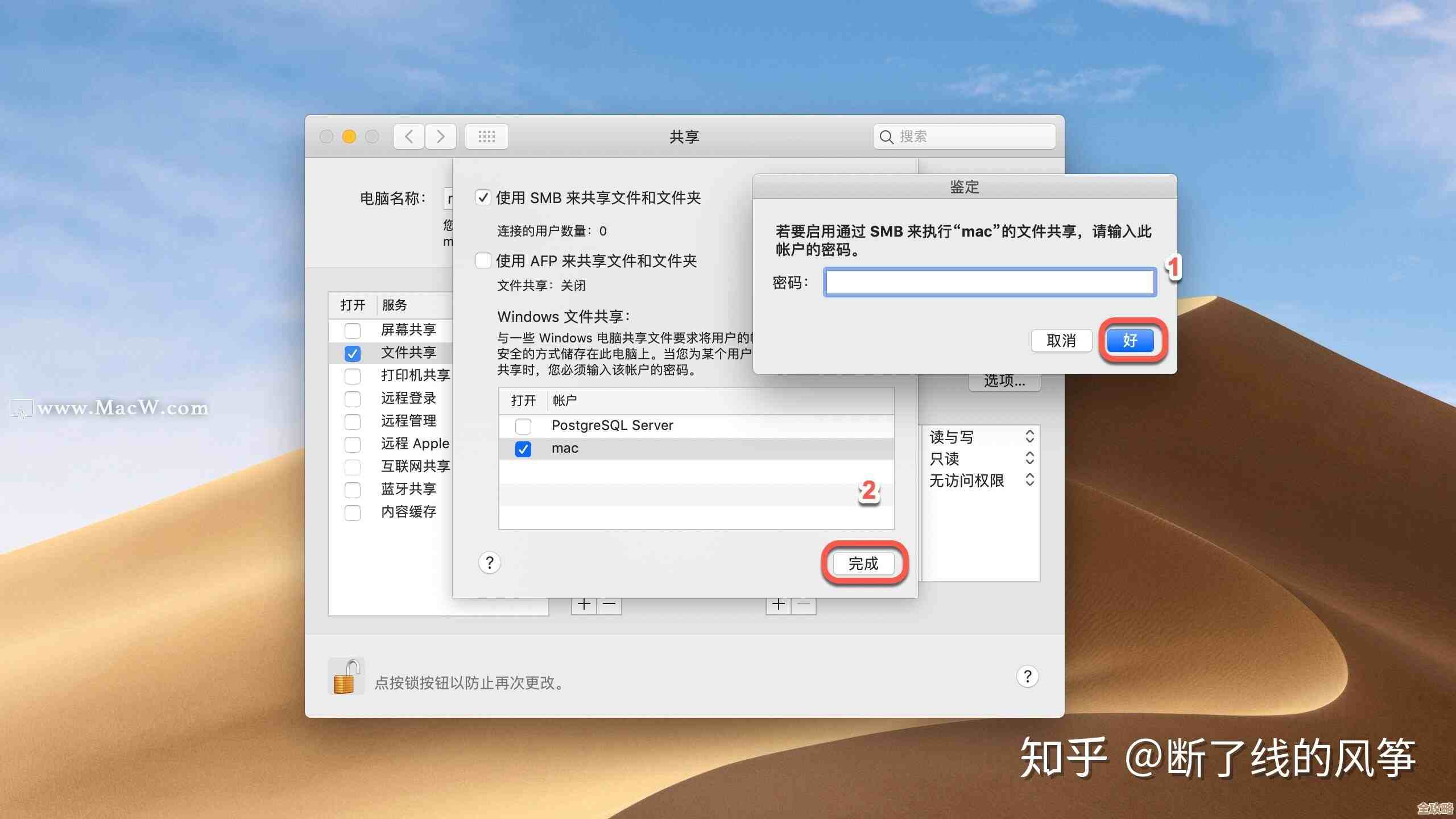电脑没有声音怎么办?多种解决方法一网打尽
- 问答
- 2025-11-14 18:34:01
- 6
电脑没有声音怎么办?多种解决方法一网打尽
电脑突然没了声音,看视频、听音乐、开视频会议都成了问题,确实让人心烦,别急着送去维修,绝大多数声音问题我们自己动手就能解决,下面按照从简单到复杂的顺序,把各种可能的原因和解决方法给你列出来,你可以逐一尝试。
第一部分:先检查这些“低级错误”和简单操作
很多时候,问题就出在一些我们没注意到的细节上,在深入研究复杂设置之前,请先完成以下检查:
-
检查静音和音量: 这是最常见的原因,看看电脑屏幕右下角任务栏的“小喇叭”图标,是不是上面有一个红色的禁止符号?如果是,说明系统被静音了,点击一下取消静音,然后左键点击小喇叭,把主音量滑块拖到合适的位置,也检查一下你正在使用的软件(比如播放器、浏览器)内部的音量设置是否被调低了或静音了。(来源:微软Windows官方支持文档)
-
检查物理连接和硬件开关:

- 有线音箱/耳机: 确保插头完全插入机箱前面板或后面板的音频插孔(通常是浅绿色接口),如果是USB音箱,检查USB接口是否松动,顺便检查音箱的电源线是否插好,电源开关是否打开。
- 蓝牙音箱/耳机: 确认设备已开机且有电,在电脑的蓝牙设置中检查是否已成功连接,有时需要断开连接后重新配对。
- 笔记本电脑: 有些笔记本键盘上有专门的静音键(通常标有喇叭加斜线的图标)或音量快捷键(F1-F12键上,需要配合Fn键使用),不小心按到就会静音,再按一次即可恢复。
-
重启电脑: 这是个万能方法,简单地重启电脑可以解决因软件临时冲突或音频服务无响应导致的无声问题。(来源:广泛认可的IT故障排除步骤)
第二部分:检查并调整系统声音设置
如果以上步骤无效,那我们就需要进入系统设置里看看了。
-
检查播放设备设置:
- 在任务栏的“小喇叭”图标上右键点击,选择“声音设置”(Windows 10/11)或“播放设备”(Windows 7)。
- 在弹出的窗口中,你会看到一个设备列表(如“扬声器”、“耳机”、“数字音频”等),确保正确的设备被设置为“默认设备”,如果你用的是音箱插孔,就应该将“扬声器”设为默认;如果用蓝牙耳机,就选择你的耳机设备,如果默认设备不对,右键点击正确的设备,选择“设置为默认设备”。
- 你可以对着默认设备说话或播放音乐,看看旁边的音量指示条有没有跳动,有跳动说明系统有音频信号输出,问题可能出在硬件或驱动上;没跳动则可能是驱动或更深层的系统问题。
-
检查应用程序音量: 在同一个声音设置界面,往下拉找到“音量混合器”或类似的选项,这里可以单独调节每个应用程序的音量,确保你用的那个程序(比如浏览器或音乐播放器)没有被静音或调低音量。
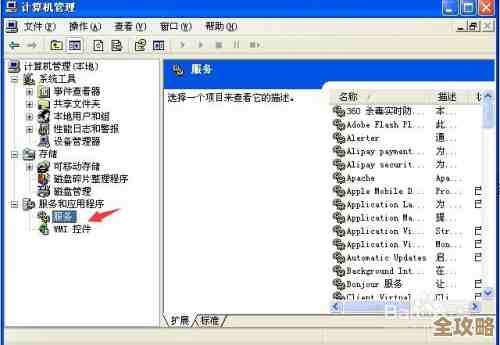
第三部分:更新或重新安装声卡驱动程序
驱动程序是硬件和操作系统之间的翻译官,如果它出问题了,声音自然就没了,这是解决声音问题的关键一步。
-
通过设备管理器更新驱动:
- 在“此电脑”上右键点击,选择“管理”,然后找到“设备管理器”,或者直接在开始菜单搜索“设备管理器”。
- 展开“声音、视频和游戏控制器”类别,你会看到你的声卡设备(如Realtek High Definition Audio等)。
- 在声卡设备上右键点击,选择“更新驱动程序”,然后选择“自动搜索驱动程序”,让Windows帮你找最新的驱动。(来源:微软设备管理器帮助文档)
-
重新安装驱动程序: 如果更新驱动没用,可以尝试卸载后重装,在设备管理器中,右键点击声卡设备,选择“卸载设备”,并勾选“删除此设备的驱动程序软件”(如果有的话),卸载后,重启电脑,Windows通常会自动检测并重新安装通用驱动,如果重启后还是没声音,你需要去电脑品牌(如联想、戴尔、惠普)的官方网站或声卡芯片厂商(如Realtek)的官网,根据你的电脑型号下载并手动安装最新的声卡驱动。
第四部分:运行Windows音频疑难解答
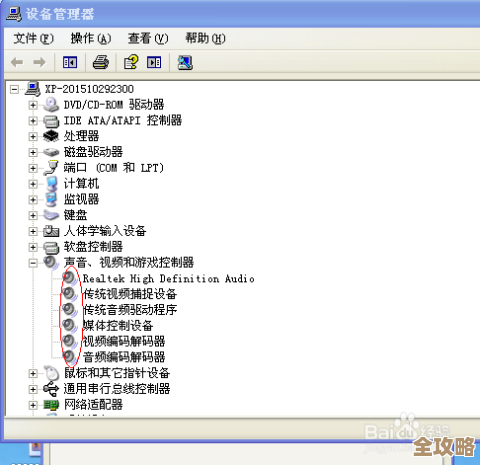
Windows系统自带了一个很实用的故障诊断工具,它能自动检测并修复一些常见的音频问题。
- 在开始菜单搜索“疑难解答设置”或“查找并修复问题”,进入后找到“播放音频”疑难解答程序,运行它并按照向导提示操作即可,这个工具会检查声音服务、驱动状态和硬件设置,有时能一键解决问题。(来源:Windows帮助与支持)
第五部分:检查Windows音频服务
负责声音的系统后台服务如果没启动,也会导致无声。
- 按“Win + R”键,输入“services.msc”并回车,打开服务窗口。
- 在列表中找到“Windows Audio”服务,确保它的“状态”是“正在运行”,“启动类型”是“自动”,如果不是,右键点击选择“启动”或“重新启动”。(来源:高级用户故障排除方法)
第六部分:如果以上方法都无效
如果尝试了所有方法仍然没有声音,那么问题可能出在硬件本身。
- 硬件故障: 你的音箱或耳机可能已经损坏,可以尝试将它们连接到其他设备(如手机)上测试是否能正常工作。
- 声卡硬件故障: 主板上的声卡芯片可能损坏了,这种情况下,可以考虑购买一块外置的USB声卡,插上就能用,是一个性价比很高的解决方案。
希望这些方法能帮你找回电脑“丢失”的声音!大部分情况下,问题都能在前四步中得到解决。
本文由颜泰平于2025-11-14发表在笙亿网络策划,如有疑问,请联系我们。
本文链接:http://waw.haoid.cn/wenda/62268.html
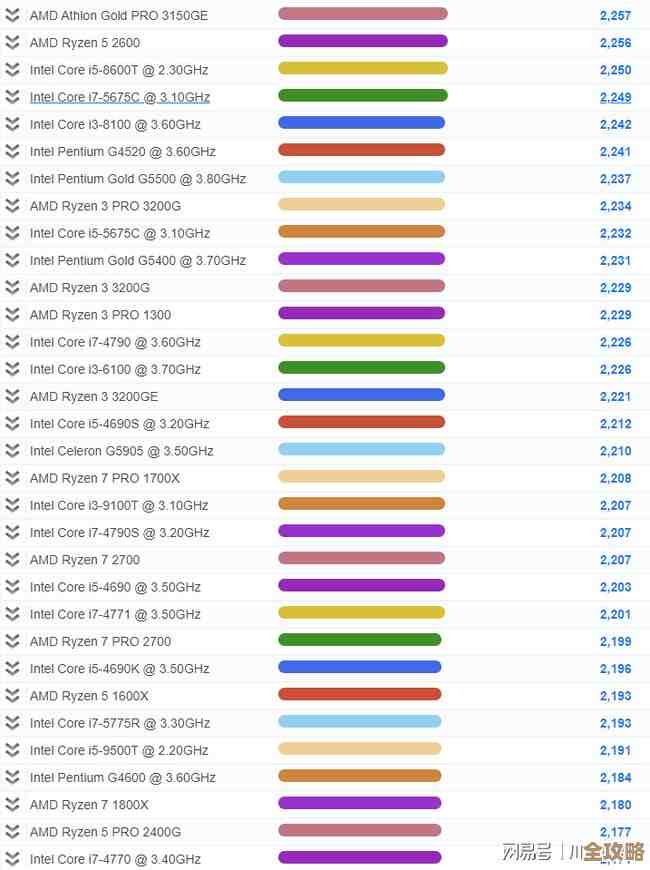
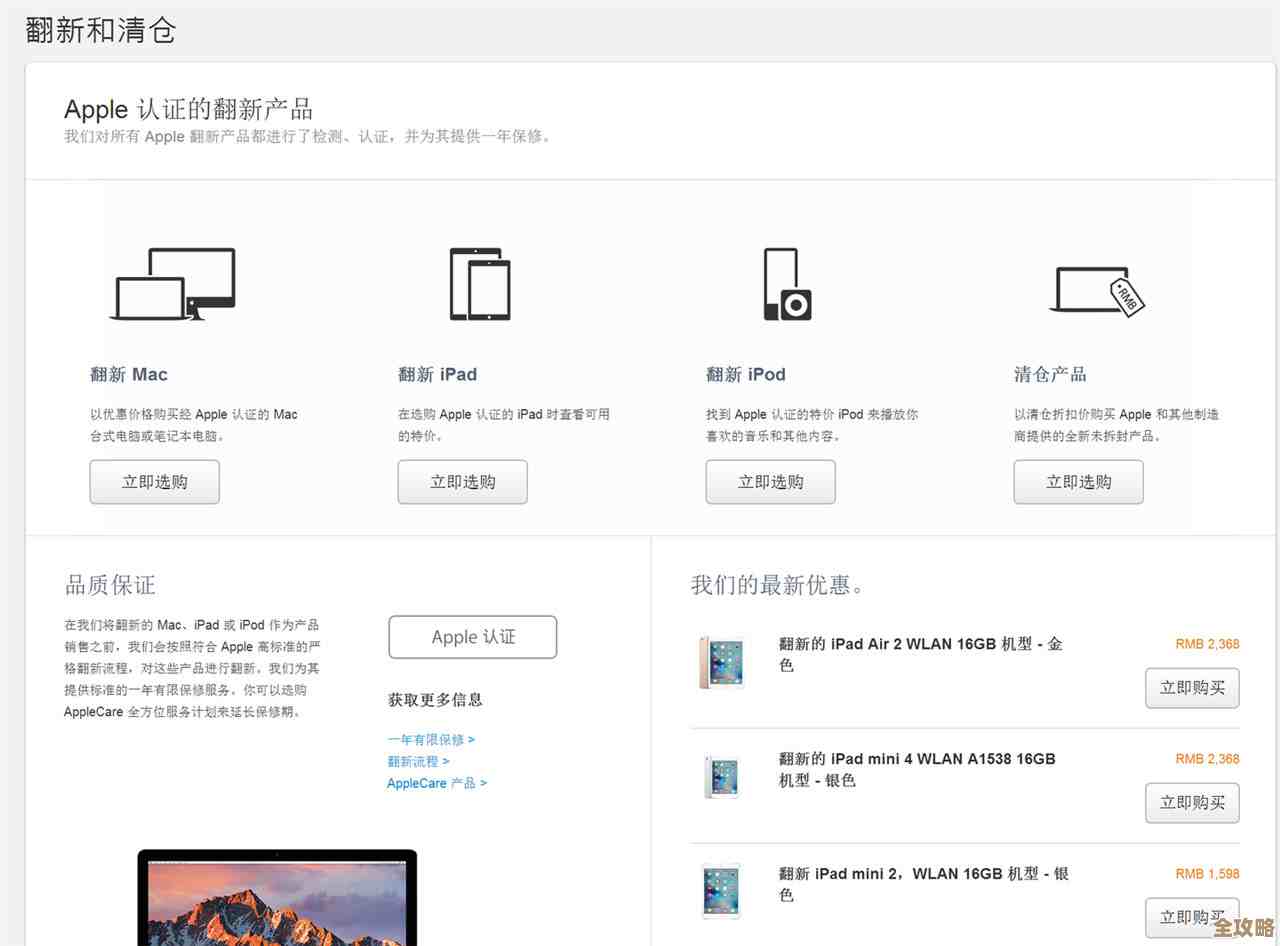
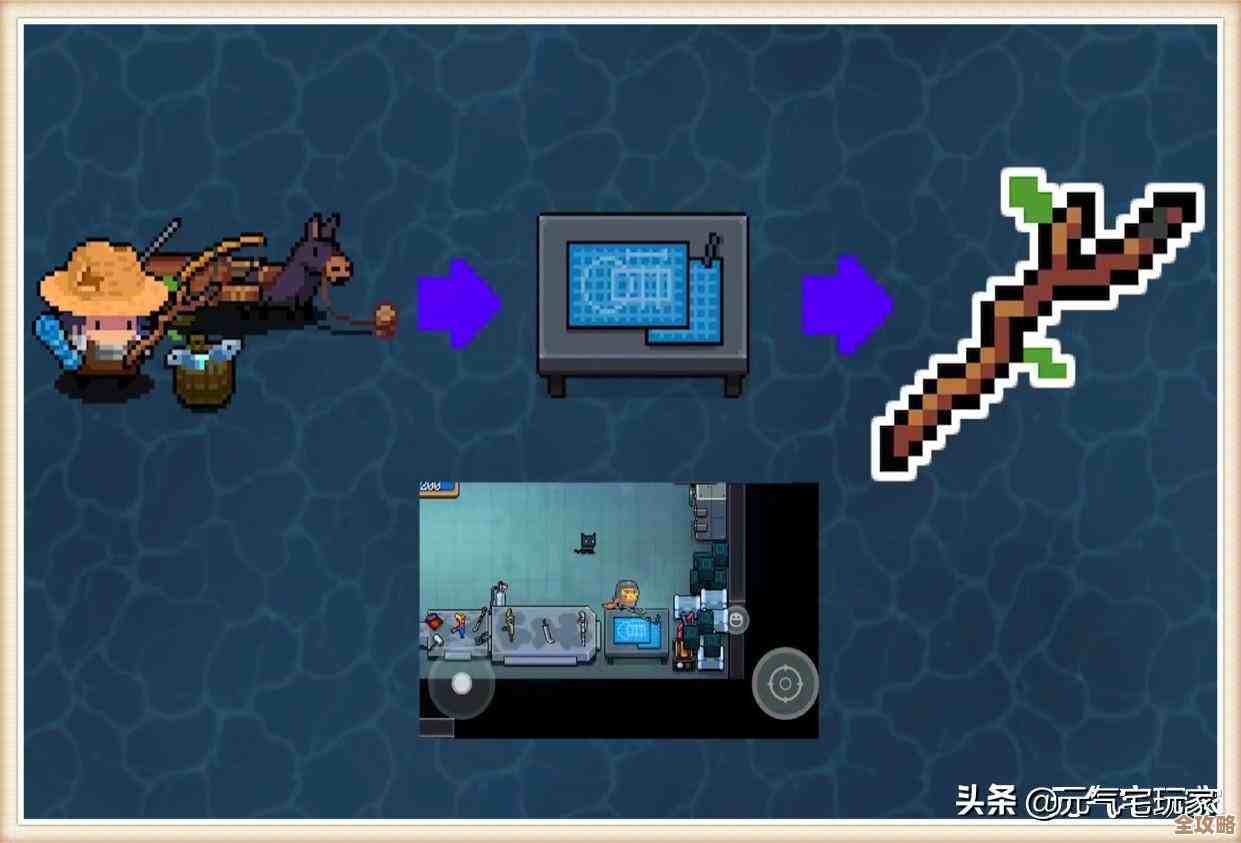

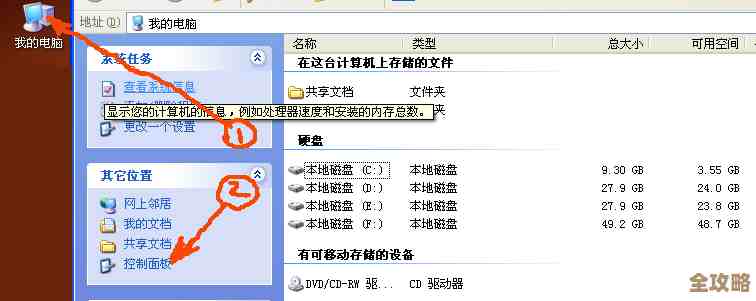

![[网盘搜]高效查找海量资源,一键获取所需文件](http://waw.haoid.cn/zb_users/upload/2025/11/20251114193444176312008416884.jpg)